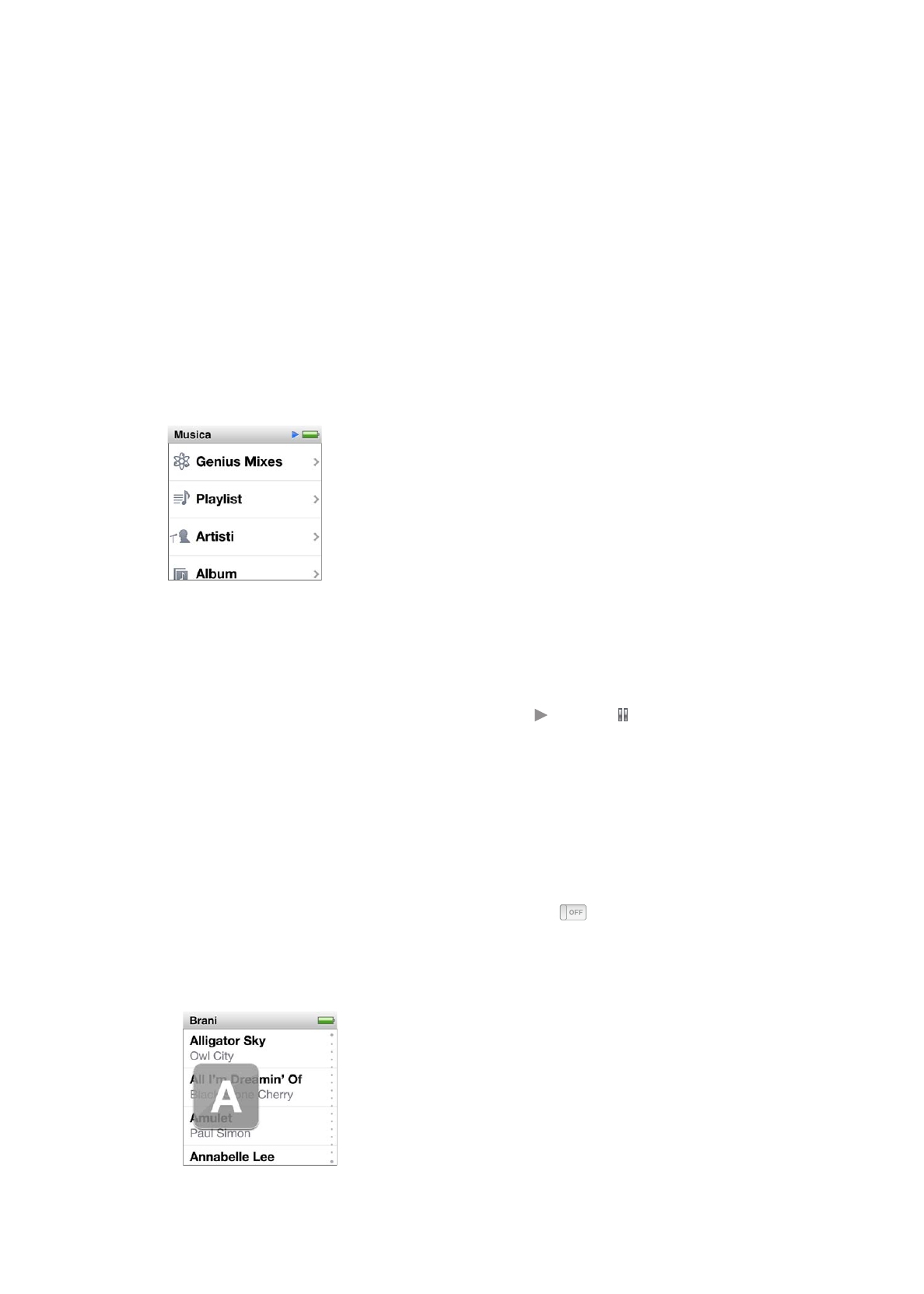
Riprodurre musica
Con iPod nano cercare e ascoltare brani è semplice. Puoi ripetere brani, avanzare velocemente,
riprodurli in maniera casuale e creare playlist mediante lo schermo Multi-Touch.
Per riprodurre un brano, esegui una delle seguenti operazioni:
Tocca Musica sulla schermata Home, tocca una categoria (Playlist, Album o un altro gruppo ),
m
quindi tocca un brano.
Sulla schermata Home, tocca “In riproduzione” per riprodurre brani in ordine casuale o riprendere
m
un brano messo in pausa.
Agita leggermente iPod nano per riprodurre brani in ordine casuale.
m
Durante la riproduzione di un brano, l’illustrazione dell’album (se disponibile) viene visualizzata
sulla schermata “In riproduzione” e l’icona Riproduci ( ) o Pausa ( ) appare nella barra di stato,
nella parte superiore delle altre schermate. Puoi sfogliare la musica e gli altri contenuti su iPod
nano, modificare le impostazioni e organizzare le icone mentre ascolti la musica o altri contenuti
audio.
Di seguito vengono elencati alcuni modi per navigare nella libreria musicale:
Sfiora per scorrere rapidamente gli elenchi di brani e album, e tocca la barra dei menu per ritor-
Â
nare all’inizio dell'elenco.
Aggiungi icone per Playlist, Album o altri elenchi alla schermata Home. Tocca Impostazioni
Â
> Generali > Schermata Home > Musica, quindi tocca
accanto alle icone che desideri
aggiungere.
Se l’elenco che stai scorrendo presenta un indice, trascina il dito verso il basso per mostrare una
Â
lettera più grande sovrapposta all’elenco. Quando raggiungi la lettera desiderata, solleva il dito.
21
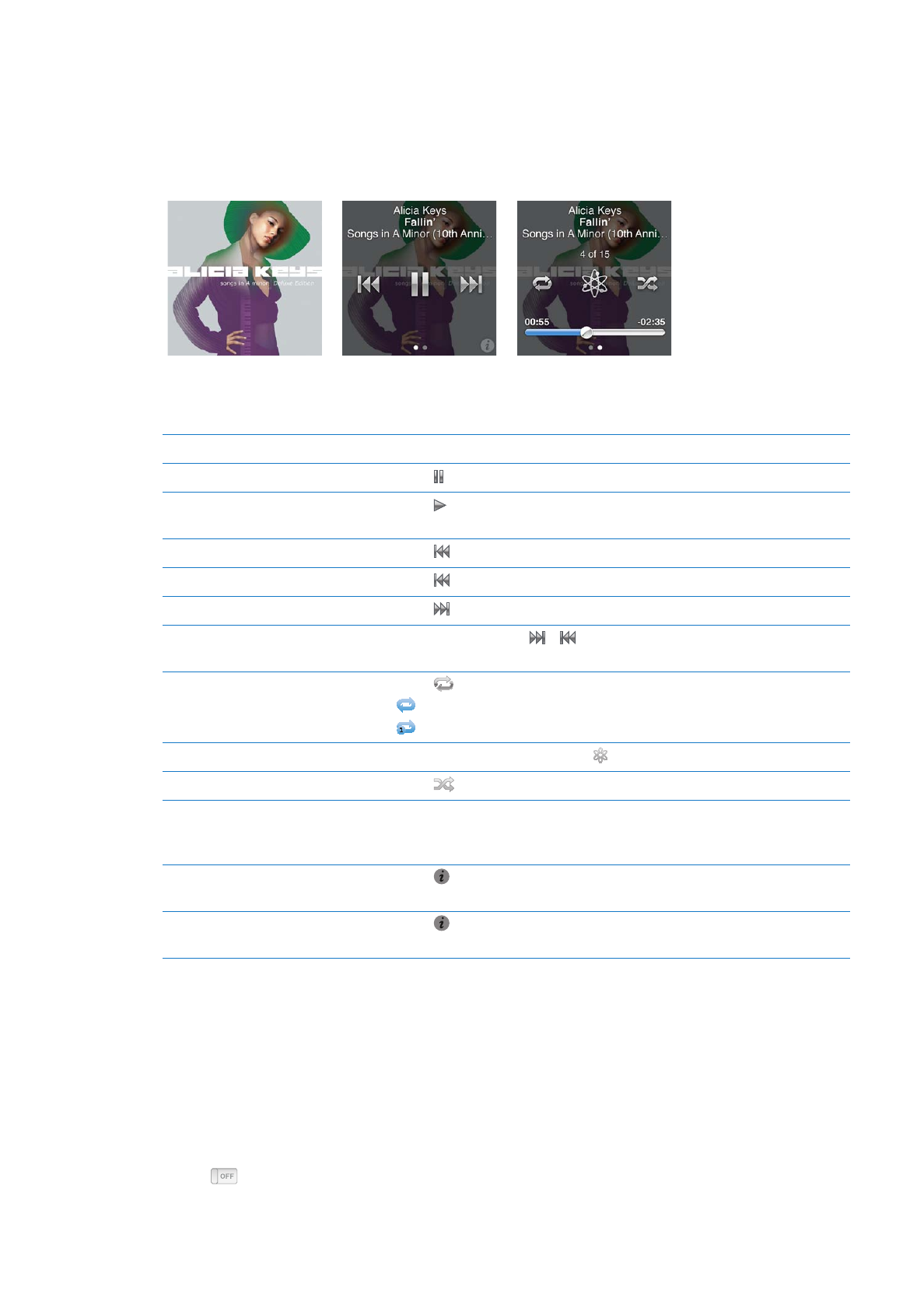
Controllare la riproduzione con i controlli per i brani
L’illustrazione dell’album relativa al brano in riproduzione appare sulla schermata “In riproduzione”.
Tocca lo schermo una volta per mostrare i controlli dei brani, quindi scorri verso sinistra per visua-
lizzare controlli aggiuntivi e i testi dei brani (se li hai aggiunti in iTunes).
I punti presenti nella parte inferiore dello schermo indicano il numero di schermate disponibili.
Di seguito sono riportate le altre operazioni che puoi eseguire con i controlli per i brani di
iPod nano.
Per
Esegui questa operazione
Mettere in pausa un brano
Tocca o scollega gli auricolari.
Riprodurre un brano in pausa
Tocca . Per poter riprodurre musica e altri documenti audio, iPod nano
deve essere scollegato dal computer.
Riavviare un brano
Tocca .
Riprodurre il brano precedente
Tocca due volte.
Passare al brano successivo
Tocca .
Andare avanti velocemente o riav-
volgere un brano
Premi e tieni premuto o .
Ripetere brani
Tocca
. Tocca nuovamente per ulteriori opzioni:
= Ripeti tutti i brani nell’album o nell’elenco attuale.
= Ripeti solo il brano attuale continuamente.
Creare una playlist Genius
Riproduci un brano, quindi tocca .
Riprodurre i brani in modo casuale Tocca
.
Passare a un punto qualsiasi del
brano
Trascina la testina sulla barra di scorrimento. Fai scorrere il dito verso l'alto
per diminuire la velocità di scorrimento e aumentare la precisione. Quanto
più in alto fai scorrere il dito, tanto minori saranno gli incrementi.
Assegnare un punteggio ai brani
Tocca nella schermata con i controlli dei brani, quindi trascina il dito
lungo i punti nella parte superiore della schermata.
Vedere i brani di un album
Tocca nella schermata con i controlli dei brani oppure tocca l'album
nell'elenco Album.
Controllare la riproduzione con il tasto Standby/Riattiva
Quando premi due volte il tasto Standby/Riattiva, con l'impostazione di default viene riprodotta
la traccia successiva ma puoi cambiare questa impostazione in modo che quando fai doppio clic
venga messa pausa/riprodotta la traccia corrente.
Impostare la preferenza del tasto Standby/Riattiva:
1
Nella schermata Home, tocca Impostazioni.
2
Tocca Musica, quindi tocca il tasto Standby/Riattiva.
3
Tocca
per accenderlo.
22
Capitolo 5
Musica e altri tipi di audio
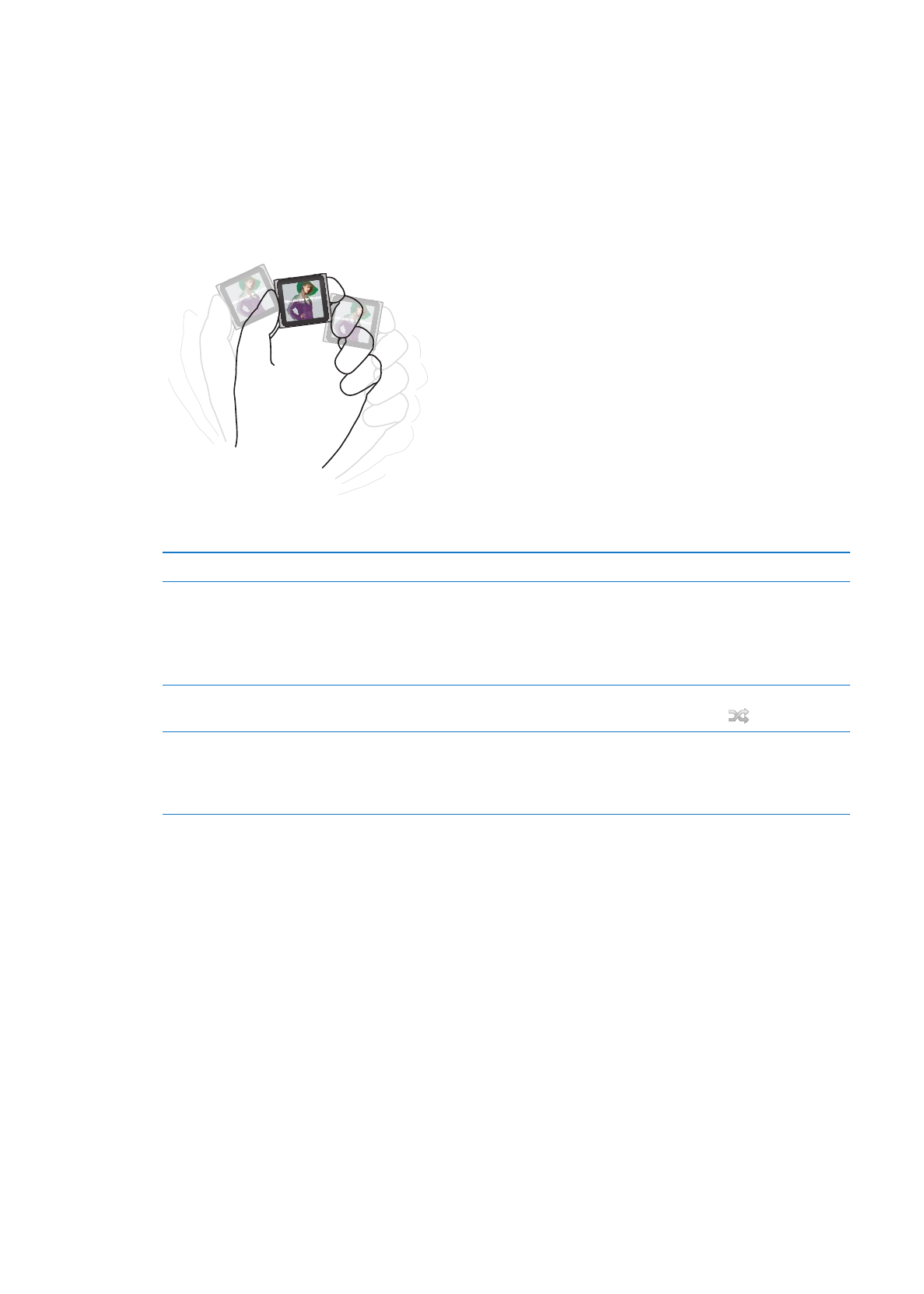
4
Tocca Traccia successiva o Riproduci/Pausa.
Se spegni iPod nano durante la riproduzione di musica o altri contenuti audio (premendo e te-
nendo premuto il tasto Standby/Riattiva), iPod nano inizia la riproduzione dal punto in cui l’avevi
interrotta, quando lo attivi nuovamente.
Riprodurre i brani in modo casuale
Puoi riprodurre brani, album o playlist in ordine casuale e impostare iPod nano in modalità casua-
le agitandolo leggermente.
La seguente tabella descrive modi diversi di riprodurre la musica in modo casuale:
Per
Esegui questa operazione
Riprodurre in ordine casuale tutti
i brani
Tocca Casuale nella parte superiore dell’elenco Brani. iPod nano inizia a
riprodurre i brani presenti nella libreria musicale di iPod nano in ordine
casuale, saltando gli audiolibri, i podcast e le raccolte iTunes U.
Inoltre, puoi toccare “In riproduzione” nella schermata Home quando la
musica non è in riproduzione.
Riprodurre i brani in ordine casuale
dalla schermata “In riproduzione”
Tocca “In riproduzione”, quindi tocca l’illustrazione dell’album. Scorri a sini-
stra lungo il bordo inferiore dello schermo, quindi tocca
.
Usare “Agita per casuale”
Quando lo schermo è acceso, puoi agitare leggermente iPod nano per
passare a un brano a caso. Se lo schermo è spento, prima di agitarlo devi
premere il tasto Standby/Riattiva. L’opzione “Agita per casuale” è attiva di
default, ma puoi disattivarla in Impostazioni > Musica.